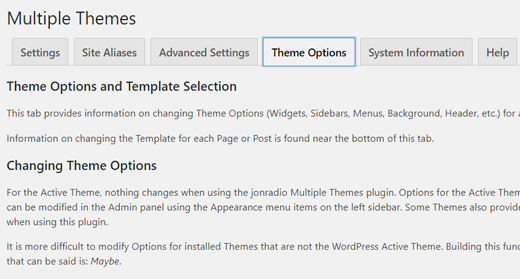WordPress’te Farklı Sayfalar İçin Birden Çok Tema Nasıl Kullanılır
WordPress’te Farklı Sayfalar İçin Birden Çok Tema Nasıl Kullanılır
Eğer bir WordPress siteniz varsa ve sitenin belli bir kısım sayfaları için bir tema, diğer sayfaları için farklı bir tema kullanmak istiyorsanız bunun düşündüğünüzden daha kolay bir yolu var. Hatta sadece sayfalarla sınırlı kalmayıp sitenizdeki herhangi bir makale için de sitenin genelinden farklı bir tema kullanabilirsiniz. Bu yazımızda, WordPress’teki bazı sayfalar ve konular için birden fazla temayı aynı anda nasıl kullanacağınızı göstereceğiz.
Sitenizi Birden Çok Tema Kullanmaya Hazırlama
Başlamadan önce, eksiksiz bir WordPress yedeklemesi oluşturun ve herhangi bir şeyin ters gitme ihtimaline karşı veritabanınızı da mutlaka yedekleyin. Sitenizdeki -eğer mevcutsa- “W3 Total Cache” veya “WP Super Cache” gibi eklentileri de etkisizleştirmeniz (yani devreden çıkarmanız) gerekiyor.
Bu gibi eklentiler size bazen sayfanın daha eski bir sürümünü gösterir ve bu da değişiklikleri düzgün bir şekilde görmenizi engelleyebilir.
Kullanmak istediğiniz temaların kurulu olduğundan emin olun. WordPress’te tek bir aktif temanız olabilir, ancak istediğiniz kadar tema yükleyebilirsiniz.
WordPress’te Birden Çok Tema Kullanma
Bunun için yapmanız gereken ilk şey “Multiple Themes” (Çoklu Temalar) adlı eklentiyi yükleyip etkinleştirmektir. Etkinleştirdikten sonra eklentiyi yapılandırmak için Görünüm » Çoklu Temalar eklentisini ziyaret etmeniz gerekir. (Appearance » Multiple Themes plugin)
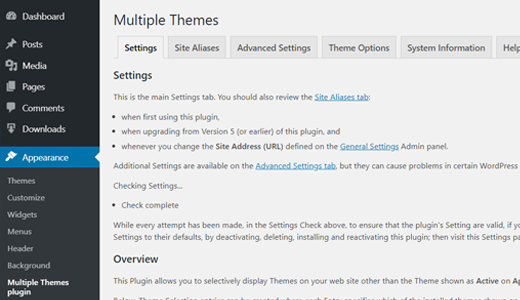
Eklentinin ayarları eklenti sayfasında kapsamlı bir şekilde açıklanmış olsa da biz durumu sizler için özetlemeye çalışacağız.
WordPress’te bu eklentinin yardımıyla birden çok tema kullanmanın üç yolu vardır. İlk seçenek, eğer tercih ederseniz, sitenizin ana sayfası için farklı bir tema kullanmanıza olanak tanır. Açılır menüden bir tema seçin ve tüm değişiklikleri kaydet düğmesine tıklayın.
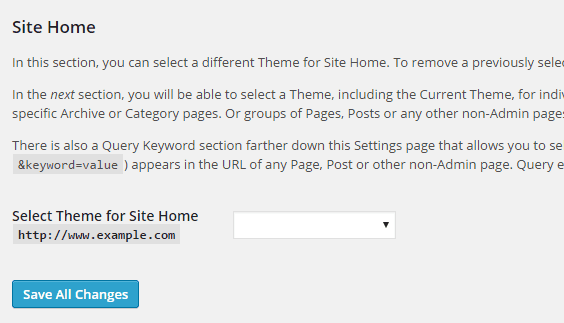
İkinci seçenek, size 3 opsiyon sunar. Burada bir URL’in tamamını, bir URL önekini veya Yıldız işaretli bir URL önekini kullanmak gibi seçenekleriniz vardır. Burada belirleyeceğiniz URL’ler ile eşleşen tüm sayfalar, açılır menüden seçeceğiniz temayı kullanacaktır.
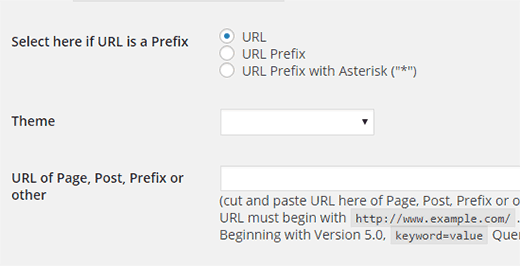
Temayı uygulamanın üçüncü yöntemi, bir arama terimi kullanmaktır. Tanımladığınız anahtar kelimeler ve arama sözcüklerini içeren tüm URL’ler burada tanımlayacağınız temayı kullanacaktır.
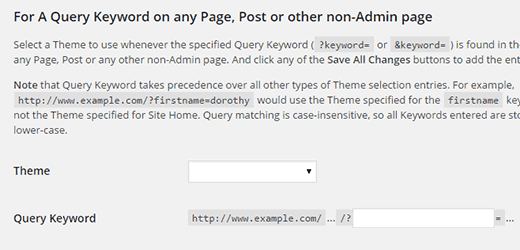
Tema Seçeneklerini Değiştirme
Bu eklentiyi kullanarak sitenin bazı sayfalarına veya konularına farklı temalar uyguladığınızda, mevcut aktif temanızın değişmediğini unutmayın. WordPress’te eğer bir temayı yapılandırmak istiyorsanız onu geçici de olsa etkinleştirmeniz gerekmektedir. Web sitenizde “A” temasını kullandığınızı ve belirli bir sayfa için “B” temasını uyguladığınızı varsayalım.
“B” temasının seçeneklerini özelleştirebilmek için Görünüm » Temalar’a gidin ve “B” temasını etkinleştirin. Artık Görünüm » Özelleştir’i kullanarak temada istediğiniz değişikliği yapabilirsiniz.
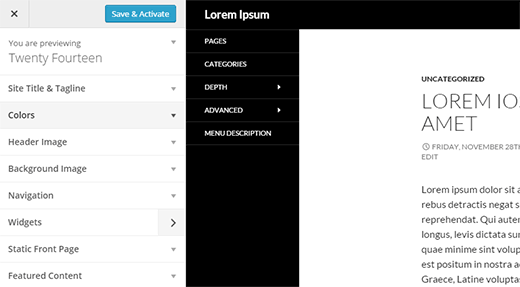
Değişikliklerinizi tamamladıktan sonra kaydedin ve ardından Görünüm » Temalar’a giderek tekrar “A” temasını etkinleştirin.
Daha gelişmiş tema seçenekleri için, eklentinin ayarlar sayfasındaki Tema Seçenekleri sekmesini ziyaret edebilirsiniz.